問題
解決方法
ネットワーク上のコンピュータのファイアウォール保護モードを変更する
macOSユーザー#ESET Cyber Security で新しいネットワーク接続が検出されました」 focus=''#@#.
ESET製品は、お使いのコンピュータのWindowsネットワーク設定に基づいて、適切なファイアウォール保護レベルを自動的に設定します。
-
セットアップ→ネットワーク保護をクリックします。
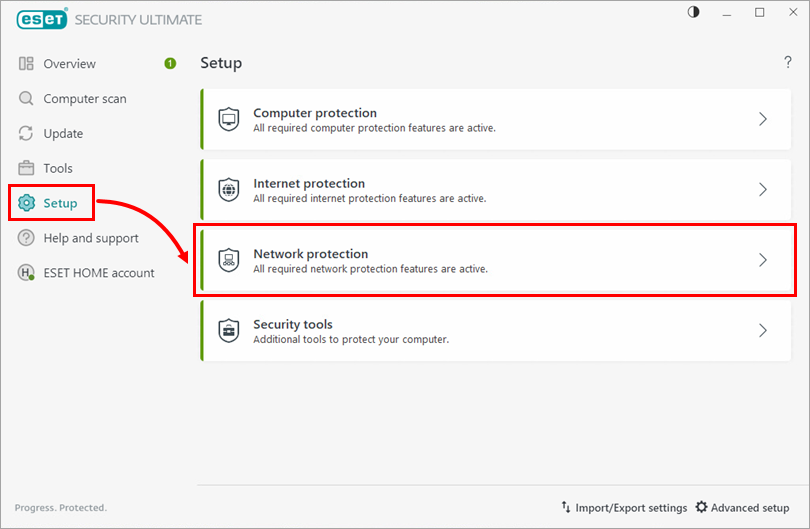
図1-1 -
ネットワーク接続をクリックします。
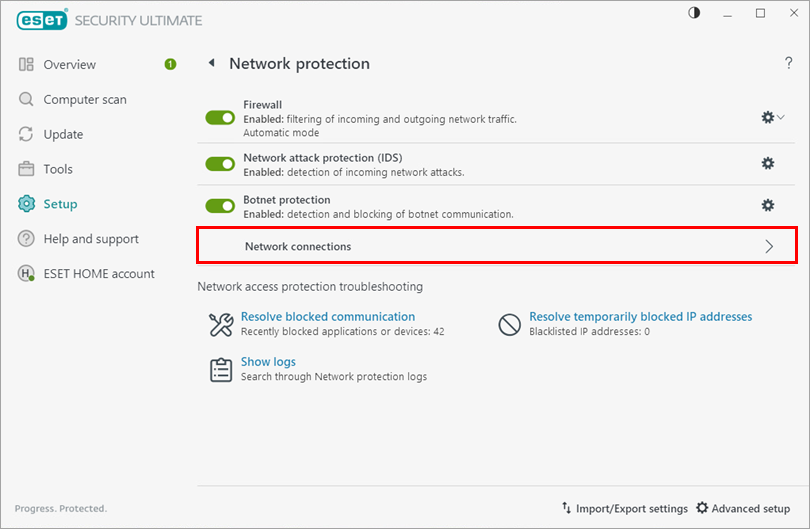
図1-2 -
変更したいネットワークの横で、メニューアイコン(3つの点)をクリックします。
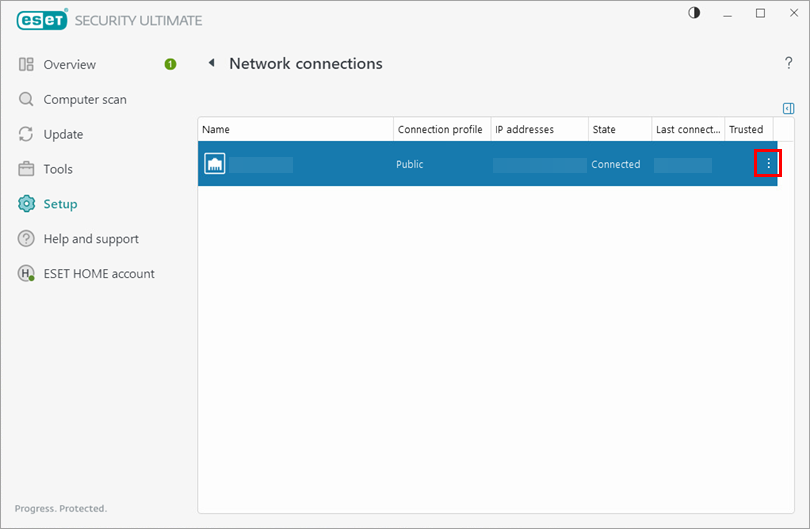
図1-3 -
Edit]をクリックします。このネットワーク接続のプロファイルを選択し、[OK]をクリックします。
ネットワーク接続プロファイルの詳細を読む。
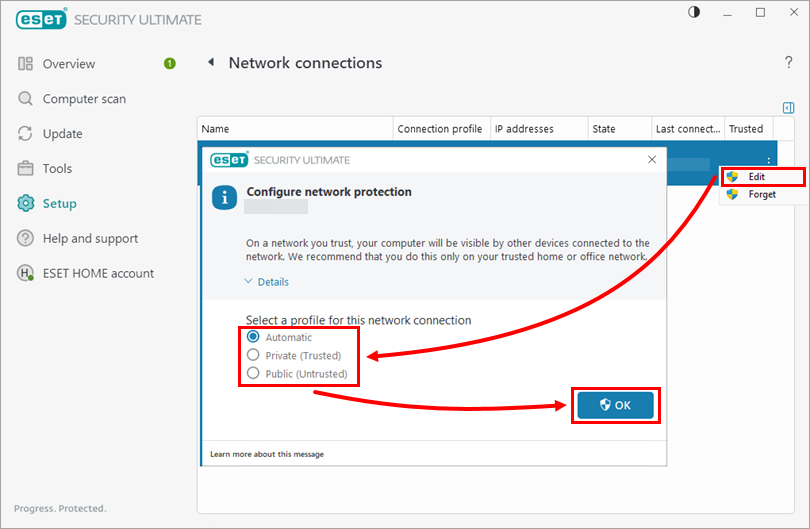
図1-4
ネットワーク接続プロファイル
ネットワーク保護の設定] ウィンドウで選択できるネットワーク保護プロ ファイルは 3 つあります:
- 自動-ESET セキュリティ製品は、各プロファイルに設定されているアクティ ベータに基づいてプロファイルを自動的に選択します。
- プライベート (信頼済み)- 信頼済みネットワーク (ホームまたはオフィスのネットワーク) 用。コンピュータと共有ファイルは他のネットワークユーザーにも表示され、システムリソースにはネットワーク上の他のユーザーがアクセスできます。安全なローカルネットワークにアクセスする場合は、この設定を使用することをお勧めします。
- パブリック(信頼されていない)-信頼されていないネットワーク(パブリックネットワーク)用です。システム上のファイルやフォルダは、ネットワーク上の他のユーザーと共有されず、表示されません。ワイヤレスネットワークにアクセスする場合は、この設定を使用することをお勧めします。
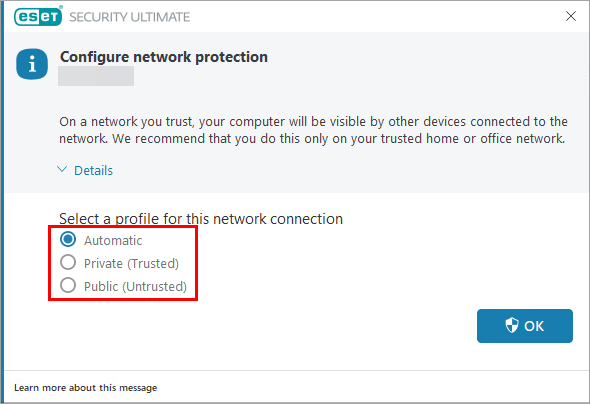
図2-1